ImageJ plugin で Hello world!
非情報科学研究者 (特に生物系研究者) が ImageJ plugin を作るために超えるべき壁やTipsをまとめます。
前回は最低限の Java についてまとめましたが、今回から早速 ImageJ plugin を作成していきます。
前後の記事
#2 ImageJ Plugin で Hello, world!
#3 ImageJ Plugin で面積計測を自動化してみた
はじめに
使うソフトウェアは ImageJ あるいは Fiji のみ。
筆者は Mac 環境ですが、Windows環境でも基本的に同じです。
ImageJ Plugin を作成・保存することろまでまとめます。
Plugins - New - Plugin
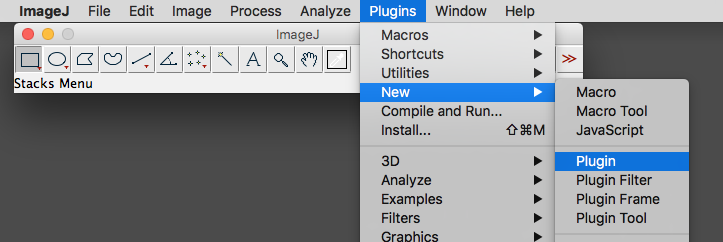
ImageJ あるいは Fiji 起動して、メニューバーのPlugins - New - Plugin を選択します。
Plugin と plugin Filter と Plugin Frameがあるけど?
特に何も考えずに plugin を選んでしまって問題ありません。 Pluginは他と比べて自由度が高くて、自分で書くコード量が多いです。 書くコード量が多いなら Plugin Filter 等を使えば良いかもしれません。でも、ImageJ のデフォルト機能が使えるようになりますし、その代償はせいぜい数行コードが長くなったりするだけです。
ここは何も考えずに Plugin で始めてしまいましょう。
開発環境はどうするの?
どうにもしません。
ImageJ あるいは Fiji にデフォルトで搭載されているエディタで書きましょう。
便利な統合開発環境 (IDE) である Ecripse や高機能エディタの Vim や emacs 等を使えば開発速度は (精神的にも肉体的にも) 格段に向上します。
それゆえ、開発環境は沼です。vimmer であれば vimrc を眺めて1日を過した経験がきっとあると思います。
ここでは何も考えずに標準のエディタで始めてしましましょう。
sample code
plugin を開くと、そこにあらかじめ下記のサンプルコードが書かれています。
import ij.*;
import ij.process.*;
import ij.gui.*;
import java.awt.*;
import ij.plugin.*;
import ij.plugin.frame.*;
public class My_Plugin implements PlugIn {
public void run(String arg) {
ImagePlus imp = IJ.getImage();
IJ.run(imp, "Invert", "");
IJ.wait(1000);
IJ.run(imp, "Invert", "");
}
}
このうち、下記コードは便利な機能を自動的に読み込んでいます。とりあえずおまじないだと思って読み飛ばしましょう。
//ここはおまじないなので読み飛ばす
import ij.*;
import ij.process.*;
import ij.gui.*;
import java.awt.*;
import ij.plugin.*;
import ij.plugin.frame.*;おまじないって何さ?
プログラミング関係の文章を読むと結構な頻度で出てきます。こういうちょっとした単語が通じないのが、情報生命科学と (古典的) な生物学の溝だったりするんじゃないかと思います。
おまじないって単語の意味は「意味はあるんだけど、説明すると混乱するだけで理解を妨げるので、ちょっと今は説明したくない」くらいに思って下さい。
ちなみに、数値計算する時にココに書き足すことになるので、その時また思い出してもらえれば充分です。
まずは plugin 名を書いてみる
//変更前
public class My_Plugin implements PlugIn {
//変更後
public class HelloWorld_ implements PlugIn {上記コードの My_Plugin が plugin名です。My_Plugin から HelloWorld_ に変更しました。
ちなみに、plugin名のどこかにアンダースコア必須です。Hello_World でも Hello_world でも良いですよ。
コード本文を書いてみる
//変更前
public void run(String arg) {
ImagePlus imp = IJ.getImage();
IJ.run(imp, "Invert", "");
IJ.wait(1000);
IJ.run(imp, "Invert", "");
}
//変更後
public void run(String arg) {
IJ.log("Hello, world!");
}Hello world! って何さ?
とりあえず何でも良いからコードを書いて、出力させたい時によく選ばれる単語です。大抵のプログラミング本の1ページ目あたりのサンプルコードによくあります。
特に意味はないので、深く考えないでおきましょう。
sample code の完成
import ij.*;
import ij.process.*;
import ij.gui.*;
import java.awt.*;
import ij.plugin.*;
import ij.plugin.frame.*;
public class HelloWorld_ implements PlugIn {
public void run(String arg) {
IJ.log("Hello, world!");
}
}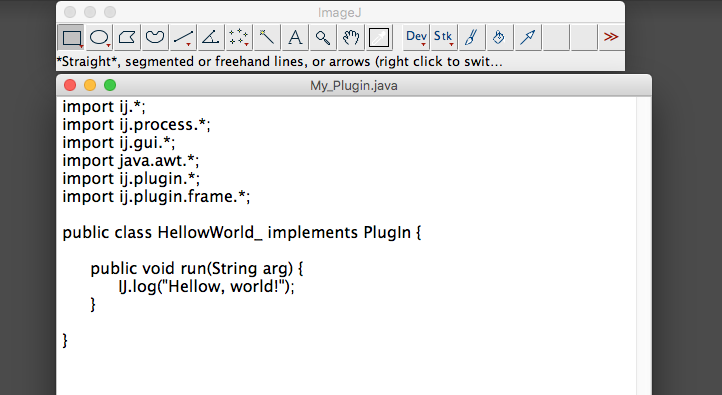
上記のようなコードが書けたら完成です。 おめでとうございます。
コンパイル
完成だと思いました?
残念、コンパイルが残ってるんでした。
Compile and Run
コンパイルっていういのは、上で書いたコードを機械語に翻訳することを言います。R や python は不思議な力で動いているのでコンパイルする必要がありません。とにかく、Java はコンパイルしないと動かないくらいで覚えてもらえれば問題ありません。
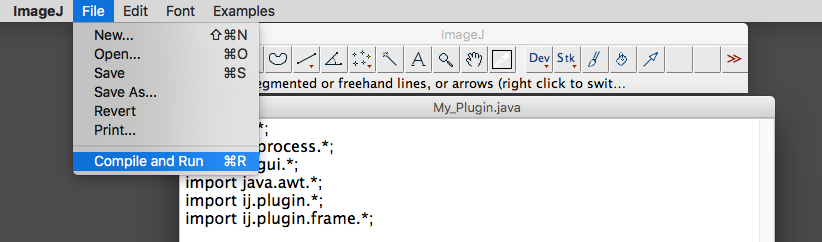
Compile and Run ボタンを押すと、まずはコードの保存を求められます。コードの保存名は plugin名と一致させることに気をつけて下さい。
Plugin名は
public class HellowWorld_ implements PlugIn {上記コードの HelloWorld_ の部分ですね。アンダースコアを忘れずに。
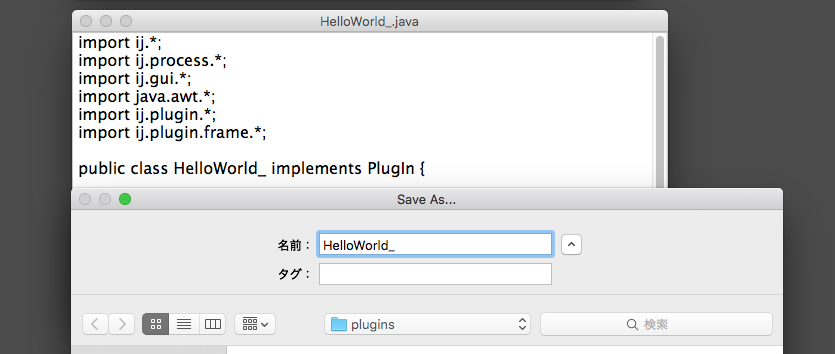
Hello world! が表示された
出来た! 出来ました! おめでとうございます。
plugin の加筆・修正
Hello, world! ではなく別のメッセージを表示させたいとか、続きを書きたいとか、とにかく plugi を編集したい場合は Plugins - Macros - Edit... からコードを編集することができます。
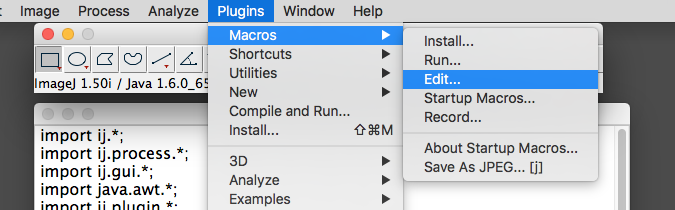
plugin なのに Macros から編集するの? おかしくない?
筆者もそう思います。
ソースコードと実行ファイル
一度 Compile and Run した自作の plugin は、(ImageJの再起動後に) Plugins メニューバーからいつでも選択できるようになっています。
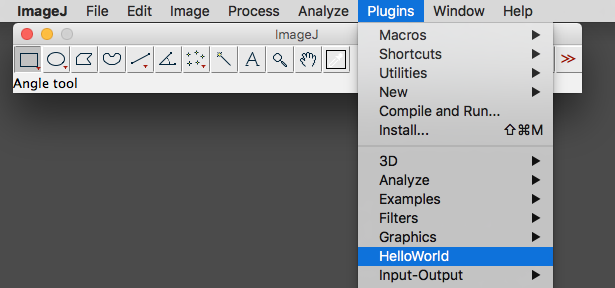
plugin はどこにあるの?
コードは ImageJ フォルダ - plugins フォルダ の中に保存されています。HelloWorld_.java がコードですね。
同じ場所に HeloWorld_.class も保存されていますね。これは何でしょうか...?
実はこれが plugin 本体です。コードを機械語に翻訳して出来た例のアレです。
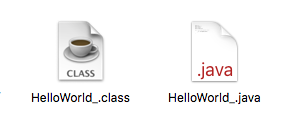
共同研究者に plugin を渡すには
plugin本体の HelloWorld_.class だけ渡せば ok です。共同研究者の ImageJ フォルダ - plugins フォルダにコピーすれば Plugins メニューバーから選択できます。
共同研究者にコードを自由に改変・チューニングすることを許可する場合は HelloWorld_.java も一緒に渡しましょう。編集した後に ImageJ で Compile and Run すれば plugin 本体を作り直すことが出来ます。
まとめ
Java と ちょっとした ImageJ の操作を覚えるだけで、あっという間に ImageJ plugin を自作することが出来ました。ここまでくれば、生物画像の解析を自動化する plugin まであと一歩です。
次回は画像から面積を自動的に計測する plugin を作ってみましょう。
ImageJ Plugin シリーズ
#2 ImageJ Plugin で Hello, world!





 湖城 恵
湖城 恵





